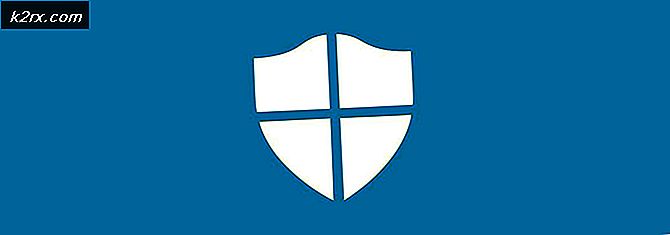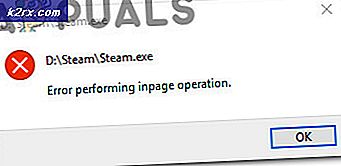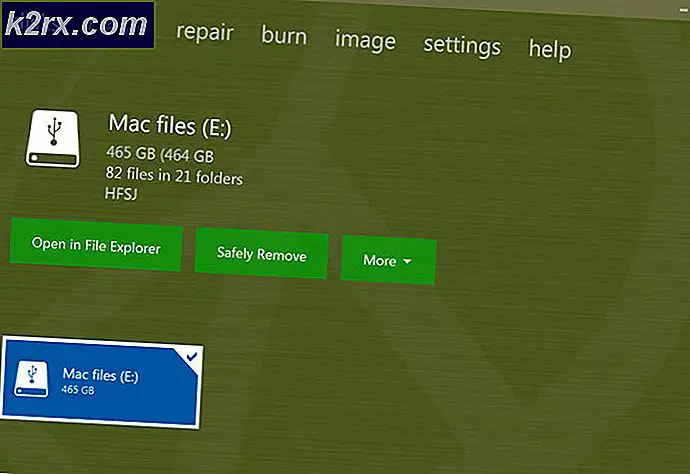วิธีการตั้งค่าและใช้ WhatsApp Online บนคอมพิวเตอร์
Whatsapp ได้รับการจัดตั้งขึ้นเป็นไปในการเลือกเมื่อมันมาถึงโทรศัพท์มือถือสาร แอปนี้มีให้ใช้งานบนโทรศัพท์มือถือที่สามารถแลกเปลี่ยนข้อความผ่านอินเทอร์เน็ตได้ด้วยภาพถ่ายข้อความเสียงวิดีโอและแม้แต่สถานที่ปัจจุบัน อย่างไรก็ตามความจริงที่ว่า whatsapp messenger เป็นเพียงแอปพลิเคชันมือถือที่มีการเปลี่ยนแปลงเมื่อเร็ว ๆ นี้และถูกเปิดเผยเป็น WhatsApp Web WhatsApp Web messenger ง่ายมากที่จะติดตั้งและใช้งานบนเครื่องคอมพิวเตอร์ ก่อนหน้านี้การใช้แอปบนคอมพิวเตอร์จำเป็นต้องแก้ไขปัญหาที่ซับซ้อน อย่างไรก็ตามสำหรับ WhatsApp Web messenger ค่อนข้างง่ายในการติดตั้งและใช้งาน WhatsApp เก็บข้อมูลทั้งหมดไว้ในเซิร์ฟเวอร์ของตนซึ่งเป็นเหตุผลที่การเข้าถึงข้อมูลผ่านคลาวด์ (ในแง่เทคนิค) ทำให้ผู้ใช้สามารถเข้าถึงได้จากทุกที่โดยง่าย
สิ่งที่คุณต้องทำคือเว็บเบราเซอร์ของคุณ นอกจากนี้คุณยังต้องมี WhatsApp เวอร์ชันล่าสุดสำหรับ Windows, Android หรือ Blackberry บนโทรศัพท์ของคุณ หากต้องการเข้าถึง whatsapp บนเว็บให้เรียกดูเว็บไซต์ https://web.whatsapp.com เมื่อทำเสร็จแล้วคุณจะเห็น QR Code บนหน้าจอของคุณ
หากเลือกตัวเลือก Keep me sign in ไว้คุณจะไม่ต้องทำ QR Scan ตลอดเวลาขณะพยายามเข้าถึง WhatsApp บนเว็บ เมื่อหน้าจอพร้อม QR Code พร้อมแล้วให้เปิด WhatsApp ในโทรศัพท์ของคุณแล้วแตะ Settings จากนั้นเลือก WhatsApp Web และ สแกน QR Code ที่ แสดงบนหน้าจอคอมพิวเตอร์ของคุณ ทันทีหลังจากที่สแกนแล้วเบราว์เซอร์ของคุณจะอัปเดตเพื่อแสดงข้อความ whatsapp ทั้งหมด ฯลฯ
คุณลักษณะต่างๆบน WhatsApp Web
เนื่องจากคุณลักษณะใหม่ไม่ใช่คุณลักษณะทั้งหมดของ WhatsApp messenger โทรศัพท์มีอยู่ในเวอร์ชัน WhatsApp Web messenger Facebook มีแนวโน้มที่จะแนะนำคุณลักษณะเพิ่มเติมเมื่อเวลาผ่านไป อย่างไรก็ตามในขณะนี้ WhatsApp Web messenger สามารถทำสิ่งต่อไปนี้:
เริ่มการสนทนาส่วนตัวใหม่
PRO TIP: หากปัญหาเกิดขึ้นกับคอมพิวเตอร์หรือแล็ปท็อป / โน้ตบุ๊คคุณควรลองใช้ซอฟต์แวร์ Reimage Plus ซึ่งสามารถสแกนที่เก็บข้อมูลและแทนที่ไฟล์ที่เสียหายได้ วิธีนี้ใช้ได้ผลในกรณีส่วนใหญ่เนื่องจากปัญหาเกิดจากความเสียหายของระบบ คุณสามารถดาวน์โหลด Reimage Plus โดยคลิกที่นี่ที่ด้านบนของ WhatsApp Web messenger คุณจะสามารถเห็นไอคอนแชทที่คุณสามารถดูรายชื่อผู้ติดต่อที่คุณสามารถแชทได้ เมื่อคุณแชทกับใครบางคนผ่านทาง WhatsApp Web messenger การแชทปัจจุบันจะมีอยู่ในเมนูนี้ด้วยเช่นกันขณะนี้ แต่จะ จำกัด เฉพาะการแชทส่วนตัวเท่านั้นและการแชทเป็นกลุ่มจะต้องเริ่มต้นจากโทรศัพท์ของคุณก่อน แต่สามารถดำเนินการได้ on ใน WhatsApp Web messenger ในภายหลัง
ใช้ SHIFT + ENTER เพื่อสร้างบรรทัดใหม่
นอกจากนี้ยังมีคุณลักษณะใหม่ ๆ ที่เป็นมิตรกับแป้นพิมพ์เช่นการพิมพ์บรรทัดใหม่ผ่านแป้นพิมพ์โดยการกดปุ่ม SHIFT ค้างไว้และกดปุ่ม ENTER พร้อมกันซึ่งจะไม่ส่งข้อความของคุณเพียงแค่เลื่อนลงไปยังบรรทัดถัดไปบนหน้าจอแชท เนื่องจากแป้นพิมพ์บนแป้นพิมพ์ของคุณเช่นเดียวกับในโทรศัพท์ของคุณจะส่งข้อความถึงและไม่ย้ายไปยังบรรทัดถัดไป
การแนบรูปภาพ
WhatsApp Web Messenger ยังติดตั้งเพื่อแนบรูปถ่าย ซึ่งสามารถทำได้โดยแตะที่ไอคอนคลิปหนีบกระดาษด้านบนของการแชทปัจจุบัน วิธีนี้จะทำให้เว็บแคมของคุณสามารถเลือกถ่ายรูปหรือแนบรูปภาพผ่านรูปถ่ายที่บันทึกไว้ได้เช่นเดียวกับที่ใช้กับโทรศัพท์ของคุณ
เบราเซอร์ของคุณจะขออนุญาตใช้กล้องของคุณและสามารถปฏิเสธการเข้าถึงได้หากคุณไม่ต้องการใช้เว็บแคมของคุณ อย่างไรก็ตามการอนุญาตให้ใช้เว็บแคมเพื่อถ่ายภาพของคุณ
ปิดเสียงเตือนชั่วคราวและสลับ
WhatsApp Web Messenger ยังช่วยให้คุณสามารถใช้การแจ้งเตือนการปิดเสียงชั่วคราวเพื่อปิดข้อความที่คงที่และเสียงสลับ แม้จะทำให้คุณสามารถปิดใช้งานคุณลักษณะการแจ้งเตือนเดสก์ท็อปได้อย่างสมบูรณ์หากต้องการ การมีคุณลักษณะการแจ้งเตือนบนเดสก์ท็อปจะทำให้คุณได้รับการแจ้งเตือนแบบป๊อปอัปทุกครั้งที่คุณได้รับข้อความจาก WhatsApp messenger
WhatsApp Web Messenger ยังช่วยให้คุณสามารถดูข้อมูลการติดต่อของบุคคลได้เช่นเดียวกับในโทรศัพท์ของคุณด้วยวิธีการของ WhatsApp messenger app
การพ่ายแพ้เท่านั้น
ความปราชัยเฉพาะกับทั้ง WhatsApp Web messenger คือการแชทข้อมูลดังกล่าวคุณจะต้องเชื่อมต่อโทรศัพท์ของคุณกับอินเทอร์เน็ตอยู่ตลอดเวลา เนื่องจาก WhatsApp Web messenger เชื่อมต่อผ่าน WhatsApp app messenger ทางโทรศัพท์คุณจำเป็นต้องเชื่อมต่ออินเทอร์เน็ตตลอดเวลาเพื่อใช้งาน
PRO TIP: หากปัญหาเกิดขึ้นกับคอมพิวเตอร์หรือแล็ปท็อป / โน้ตบุ๊คคุณควรลองใช้ซอฟต์แวร์ Reimage Plus ซึ่งสามารถสแกนที่เก็บข้อมูลและแทนที่ไฟล์ที่เสียหายได้ วิธีนี้ใช้ได้ผลในกรณีส่วนใหญ่เนื่องจากปัญหาเกิดจากความเสียหายของระบบ คุณสามารถดาวน์โหลด Reimage Plus โดยคลิกที่นี่